Verfügbar für Mac, Windows, Android und iOS.
Wie finde ich immer und überall WLAN-Netzwerke in meiner Nähe?
Gratis-WLAN-Netzwerke finden Sie heutzutage überall — wenn Sie wissen, wie man sie findet. Aber wie man öffentliche WLAN-Netzwerke aufspüren kann, ist nur eines von mehreren Themen dieses Artikels.
Ehe wir Ihnen fünf ausgezeichnete "WLAN in meiner Nähe"-Apps vorstellen, mit denen Sie öffentliche Netzwerke schnell finden, möchten wir Sie über die damit verbundenen Sicherheitsprobleme informieren.
So finden Sie WLAN in meiner Nähe
Es war noch nie einfacher, WiFi-Netzwerke zu finden, aber Sie müssen an den richtigen Orten suchen, wie zum Beispiel:
- Große Ketten wie Starbucks oder McDonald's sowie verschiedene lokale Cafés
- Einkaufszentren (von denen viele im gesamten Komplex kostenloses WiFi anbieten)
- Öffentliche Bibliotheken und andere Regierungsgebäude
- Verkehrsknotenpunkte wie Flughäfen, Bahnhöfe und Busbahnhöfe
- Museen und Kulturzentren
- Universitäten und Bildungseinrichtungen
Sobald Sie sich am richtigen Ort befinden, müssen Sie eine der besten WiFi-Finder-Apps starten, wie zum Beispiel NetSpot. Damit können Sie nahegelegene Netzwerke entdecken und deren Signalstärke und -qualität bewerten. So geht's:
-
- Laden Sie die Windows- oder macOS-Version von NetSpot herunter und installieren Sie die App auf Ihrem Laptop.
- Öffnen Sie NetSpot und wechseln Sie in den Inspektor-Modus.
- NetSpot scannt automatisch und zeigt alle nahegelegenen WiFi-Netzwerke an.
- Nutzen Sie die Echtzeitdaten, um die stärksten und zuverlässigsten Netzwerke in Ihrer Umgebung zu identifizieren.
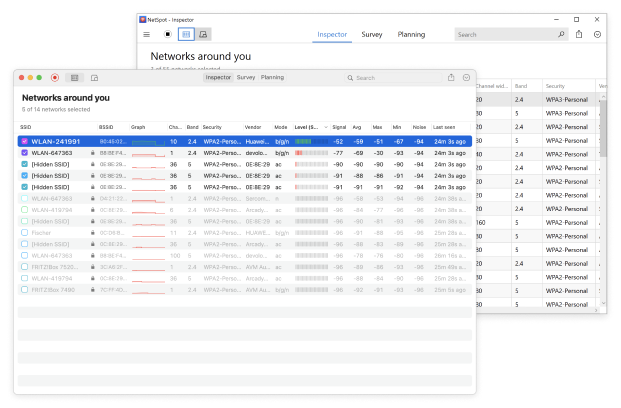
Der Inspektormodus von NetSpot bietet detaillierte Informationen über jedes Netzwerk, einschließlich Signalstärke, Kanal, Sicherheitstyp und mehr. Dies kann Ihnen helfen, die beste verfügbare WiFi-Verbindung auszuwählen.
Was sind die besten Apps um WLAN in meiner Nähe zu finden?
Mit den richtigen Apps scheint öffentliches WLAN überall zu sein. Im Vergleich zu dem WLAN-Auswahl-Tool in Ihrem Smartphone oder Computer, geben spezielle Apps Ihnen mehr Auswahl zum Finden von lokalen WLAN-Netzwerken, einschließlich der versteckten, und sie können Sie auf WLAN-Netzwerke aufmerksam machen, die nicht in Ihrer unmittelbaren Nachbarschaft sind.
- NetSpot — unsere Top-Wahl für eine "WLAN in meiner Nähe"-App, die umfassende WLAN-Analysetools bietet.
- WiFiman — eine kostenlose und leistungsfähige mobile Alternative von Ubiquity, ideal für Netzwerkadministratoren.
- WiFi Around — ist eine praktische WiFi-in-meiner-Nähe-App mit einer Datenbank, die Millionen von aktiven Hotspots weltweit enthält.
- WiFi Map — ermöglicht es Ihnen, sich nahtlos mit über 150 Millionen Hotspots weltweit zu verbinden, indem Sie Passwörter teilen.
- WeFi — ist eine praktische "WLAN in meiner Nähe"-App, die Ihr Gerät automatisch mit dem besten Netzwerk am jeweiligen Ort verbindet.
Unsere Nummer Eins der "WLAN in meiner Nähe"-Apps ist NetSpot. Diese vielseitige Universal-App für WiFi- bzw. WLAN-Analyse unterscheidet sich von unseren anderen Empfehlungen, weil sie weder eine Liste freier WLAN-Hotspots enthält, noch Ihnen hilft, sich mit Premium-Hotspots zu verbinden, die sie bezahlen bzw. abonnieren müssen.
Sie kann aber WLAN-Informationen aller WLAN-Netzwerke in der Nähe sammeln, inklusive der WLAN-Netzwerke in der Nähe sammeln, inklusive der versteckten.
-

Inspector-Modus
Verschafft Echtzeit-Einblicke in die umgebenden WLAN-Netzwerke.
-

Survey-Modus
Bietet eine umfassende, kartenbasierte Analyse der Leistung Ihres WLAN-Netzwerks.
-

Planungsmodus
Ermöglicht es Ihnen, das Layout und die Abdeckung Ihres WLAN-Netzwerks zu simulieren und zu planen.

Im Inspektormodus zeigt NetSpot Kanalinformationen, Übertragungsrate, Anbieter, Sicherheitstyp, Band und andere Informationen für jedes erkannte Netzwerk an. Um es zu verwenden, starten Sie einfach die App, und sie beginnt sofort mit der Suche nach nahegelegenen Netzwerken.

Die App zeigt eine Liste aller erkannten Netzwerke sowie detaillierte Informationen zu jedem einzelnen an. NetSpot funktioniert auch auf mobilen Geräten und ist damit eine der besten WiFi-Apps für Android. Die mobile Version bietet ähnliche Funktionalitäten wie ihr Desktop-Pendant, sodass Sie WiFi-Netzwerke unterwegs analysieren können.

Neben der Suche nach WiFi-Netzwerken ist NetSpot auch perfekt für die WiFi-Optimierung. Dank seiner modernen Benutzeroberfläche und hervorragenden Benutzerfreundlichkeit sollten auch unerfahrene Benutzer keine Probleme haben, NetSpot zu verwenden, um Signal-Schwachstellen mit Hilfe interaktiver farbcodierter Heatmaps zu finden und zu minimieren und andere Dinge zu tun, die für die Erstellung eines zuverlässigen WiFi-Netzwerks notwendig sind.

Die neueste Version von NetSpot führt den Planungsmodus ein, eine leistungsstarke Funktion, mit der Sie die WiFi-Abdeckung simulieren können, bevor Sie Zugangspunkte physisch einrichten.

Dieser Modus ist für Netzwerkadministratoren und IT-Fachleute, die ihre Netzwerkauslegung optimieren möchten, von unschätzbarem Wert.
-
Umfassende WLAN-Analysetools
-
Benutzerfreundliche Oberfläche geeignet für Anfänger und Experten
-
Verfügbar auf mehreren Plattformen (Desktop und Mobilgerät)
-
Regelmäßige Updates und Verbesserungen
-
Kostenlose Version verfügbar
-
Enthält keine Datenbank mit öffentlichen Hotspots
- Zusammenfassende Empfehlung NetSpot erhalten
WiFiman von Ubiquity, einem Hersteller von Produkten zur drahtlosen Datenkommunikation, ist eine großartige mobile Alternative zu NetSpot, da es kostenlos und sehr leistungsfähig ist und eine Reihe von Funktionen bietet, die jeden Netzwerkadministrator glücklich machen würden.
Zum Beispiel können Sie es verwenden, um verfügbare WiFi-Netzwerke zu erkennen, Geschwindigkeitstests durchzuführen und die Standorte von Zugangspunkten zu optimieren. Es unterstützt sogar WiFi 6, sodass Sie mit der neuesten WiFi-Technologie auf dem neuesten Stand bleiben können.

Der einzige Nachteil ist, dass einige Funktionen spezifisch für Ubiquity-Hardware sind, was seine Nützlichkeit für Benutzer anderer Marken einschränken könnte. Oh, und es gibt keine Datenbank öffentlicher Hotspots — dafür müssen Sie die nächste App auf unserer Liste ausprobieren.
-
Kostenlos und werbefrei
-
Umfassende Netzwerk-analysetools
-
Bietet eine Remote-Verbindung über Teleport VPN an
-
Detaillierte Informationen über Ubiquiti-Geräte
-
Einige Funktionen sind spezifisch für Ubiquiti-Hardware.
-
Bietet keine Datenbank mit öffentlichen Hotspots an
WiFi Around ist ein großartiges Werkzeug, um öffentliche WLAN-Hotspots in Ihrer Nähe zu finden und darauf zuzugreifen. Neben der einfachen Hotspot-Erkennung bietet die App ein umfassendes Netzwerktoolkit, mit dem Sie Ihre Netzwerkgeschwindigkeit testen, die Konnektivität zu beliebten sozialen Netzwerken und Gaming-Websites überprüfen, Ihre Datennutzung überwachen und sogar den Typ des Hotspots identifizieren können, mit dem Sie verbunden sind.
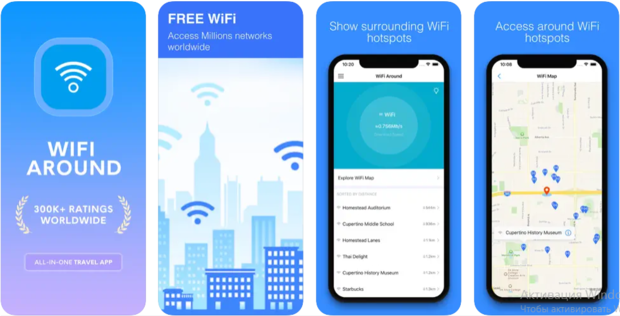
Die Datenbank, die WiFi Around antreibt, enthält Millionen von WiFi-Hotspots auf der ganzen Welt, sodass die App Sie abdeckt, unabhängig davon, ob Sie Ihre lokale Nachbarschaft erkunden oder ins Ausland reisen.
-
Umfangreiche Datenbank globaler WiFi-Hotspots
-
Multifunktionales Toolkit einschließlich Geschwindigkeitstests und Konnektivitätsprüfungen
-
Datenverbrauchsüberwachung
-
Einige Funktionen erfordern ein kostenpflichtiges Abonnement
-
Die Genauigkeit der Hotspot-Informationen kann je nach Benutzerbeiträgen variieren.
Mit WiFi Map verbinden Sie sich nahtlos mit über 150 Millionen Hotspots weltweit, da die App Sie mit dem Passwort für die meisten davon versorgt. WiFi Map zeigt Hotspots auf einer Karte an und hat eine smarte Suchfunktion mit anpassbaren Filtern und vielen Optionen, mit denen Sie spielen können.
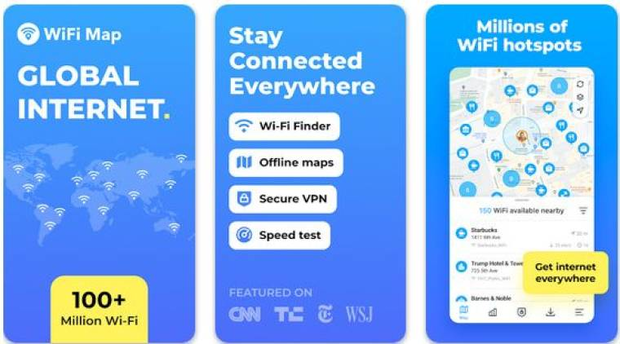
Die Benutzung ist einfach, klicken Sie auf den Button "WiFi providers near me" (WLAN-Anbieter in meiner Nähe) und warten Sie auf die Anzeige der Ergebnisse. Wenn Sie über einen besonders guten WLAN-Hotspot stolpern, können Sie ihn über die WiFi Map bzw. WLAN-Karte mit Freunden teilen. Sie können der Karte auch neue Hotspots hinzufügen, und so der WiFi Map-Community helfen.
-
Über 150 Millionen Hotspots
-
Auf WiFi-Karten kann auch offline zugegriffen werden
-
Angenehme Benutzeroberfläche
-
Die VPN-Funktion funktioniert nicht so gut.
WeFi ist eine praktische "WLAN in meiner Nähe"-App, die Ihr Gerät automatisch mit dem besten Netzwerk am jeweiligen Ort verbindet. Statt ständig wild nach Orten mit Gratis-WLAN zu suchen, können Sie einfach WeFi im Hintergrund laufen lassen und von seiner großen Karte mit WLAN-Hotspots profitieren.
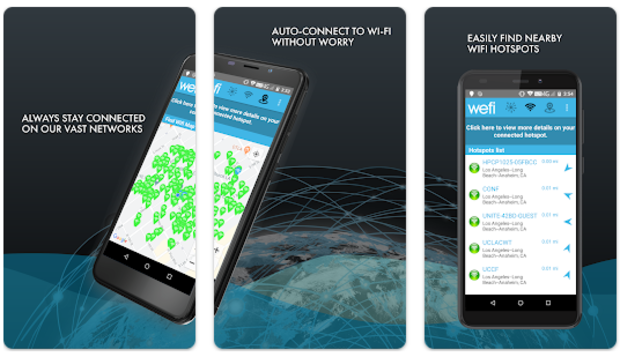
WeFi verspricht im Durchschnitt zweimal schnellere Datenübertragungsgeschwindigkeit als bei manueller Hotspot-Auswahl. Und das Beste daran ist, dass WeFi ständig wächst und neue Restaurants, Cafés und andere Orte mit WLAN täglich hinzukommen.
-
Komplett kostenlos
-
Regelmäßig aktualisierte Datenbank
-
Veraltete Benutzeroberfläche
-
Nicht so intuitiv wie unsere anderen Empfehlungen
Sind Orte mit Gratis-WLAN in meiner Nähe sicher?
Ihnen ist sicher aufgefallen, dass die Zahl öffentlich zugänglicher Netzwerke ständig steigt. Tatsächlich wird laut der Wi-Fi Alliance die Anzahl der globalen öffentlichen WiFi-Hotspots voraussichtlich von 169 Millionen im Jahr 2018 auf erstaunliche 628 Millionen im Jahr 2023 anwachsen.
Dieses bemerkenswerte Wachstum wird hauptsächlich durch unser unstillbares Verlangen, immer in Kontakt mit den Menschen zu bleiben, die uns am Herzen liegen, sowie durch unsere Liebe zur internetfähigen Technologie angetrieben.
Auf unserer Jagd nach Internetzugang vergessen wir aber manchmal innezuhalten und über unsere Sicherheit nachzudenken. Schließlich zögert kaum jemand heutzutage, ehe er sich mit irgendeinem öffentlich zugänglichen Netzwerk verbindet, von dem er nie zuvor gehört hat, und damit sensible Daten zu übertragen wie Login-Namen, Passwörter, Sozialversicherungsausweisnummer und so weiter.
Fakt ist, dass wir so manchem kostenlosen WLAN an Treffpunkten und anderen öffentlichen Orten nicht vertrauen sollten. Selbst heute noch stolpert man über ungesicherte WLAN-Netzwerke. Schlimmer noch, manche WLAN-Netzwerke werden von Betrügern auf sicheren Netzwerken ohne explizite Autorisierung eines lokalen Netzwerkadministrators eingerichtet, typischerweise um nichtsahnenden Nutzern Passwörter und andere sensible Daten zu stehlen.
All das heißt nicht, dass öffentliche WLAN-Netzwerke unsicher sind — es bedeutet nur, dass Sie vorsichtig sein müssen, mit welchem davon Sie sich verbinden und welche Sie vermeiden sollten.
Die gute Nachricht ist, dass es viele nützliche Apps gibt, mit denen Sie WLAN in der Nähe finden, und fünf davon stellen wir Ihnen nun vor.
Fazit
Dank der Verbreitung öffentlicher Hotspots und der Verfügbarkeit leistungsstarker WiFi-Finder-Apps wie NetSpot war es noch nie einfacher, WiFi-Netzwerke in Ihrer Nähe zu finden. Egal, ob Sie ein häufiger Reisender, ein digitaler Nomade oder einfach jemand sind, der unterwegs gerne vernetzt bleibt, die in diesem Artikel geteilten Informationen und Werkzeuge können Ihnen helfen, öffentliche WiFi-Netzwerke in vollem Umfang zu nutzen.
FAQ
Sie können entweder das integrierte WiFi-Suchtool auf Ihrem Gerät (Smartphone oder Laptop) verwenden oder eine spezielle Wi-Fi-Such-App herunterladen und nutzen, die zusätzliche Informationen über jedes Netzwerk liefert. Ich empfehle die letztere Option, da fähige WiFi-Sucher wie NetSpot es wirklich einfach machen, nicht nur öffentlich sichtbare Netzwerke, sondern auch versteckte zu entdecken.
Ja, es gibt mehrere Apps, die speziell dafür entwickelt wurden, Ihnen bei der Suche nach WiFi zu helfen. Beliebte Optionen sind NetSpot und WiFiman. Diese Apps bieten in der Regel Funktionen wie Hotspot-Kartierung und detaillierte Netzwerkinformationen, um Ihnen zu helfen, sich mit dem besten verfügbaren WiFi in Ihrer Nähe zu verbinden.
Um kostenloses WLAN in Ihrer Nähe zu finden, empfehle ich Ihnen, nach öffentlichen Orten wie Bibliotheken, Cafés oder Gemeindezentren zu suchen, die oft kostenloses Internet anbieten. Viele Restaurants und Handelsketten bieten ebenfalls kostenloses WLAN für Kunden an. Zusätzlich haben einige Städte kostenloses öffentliches WLAN in Stadtzentren oder Parks implementiert.
Das hängt ganz von Ihren individuellen Bedürfnissen ab, aber meine wichtigste Empfehlung ist NetSpot, weil es sehr einfach zu bedienen ist, voller nützlicher Funktionen steckt und obendrein sehr genau ist. Am besten ist, dass NetSpot sowohl auf dem Desktop (Windows und macOS) als auch mobil (Android und iOS) verfügbar ist.
Um eine Verbindung zum nahegelegenen WLAN herzustellen, öffnen Sie die WLAN-Einstellungen Ihres Geräts und wählen Sie das Netzwerk aus, dem Sie beitreten möchten, aus der Liste der verfügbaren Netzwerke. Wenn es sich um ein öffentliches Netzwerk handelt, müssen Sie möglicherweise Ihren Webbrowser öffnen, um den Verbindungsprozess abzuschließen. Für geschützte Netzwerke müssen Sie das Passwort eingeben.

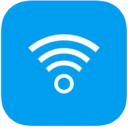

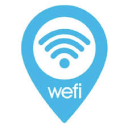

es viele nützliche Apps gibt, mit denen Sie WLAN in der Nähe finden